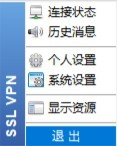1.在浏览器地址栏中输入https://vpn.zzuli.edu.cn,首次使用会跳转到下载EasyConnect客户端页面,点击“立即下载”进行下载。如下图:
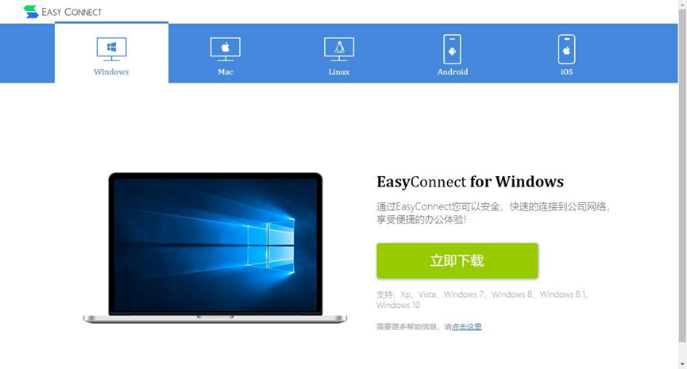
客户端下载页面
2.当下载完成时,打开安装程序进行安装。如下图:
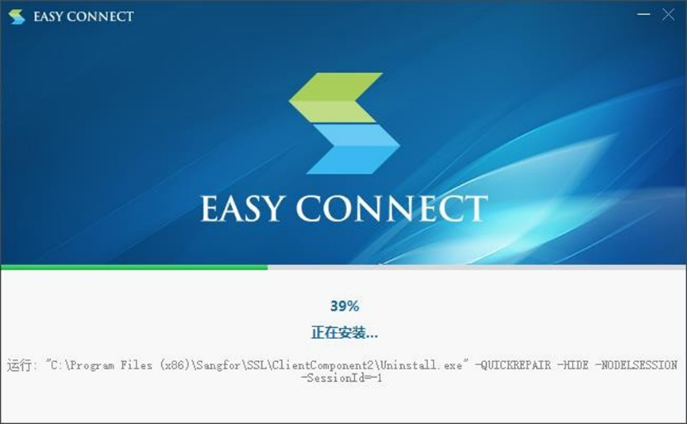
客户端安装界面
3.安装完成后,请使用桌面上的EasyConnect客户端登录。
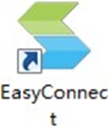
4.打开EasyConnect客户端,输入地址https://vpn.zzuli.edu.cn,点击“连接”按钮。
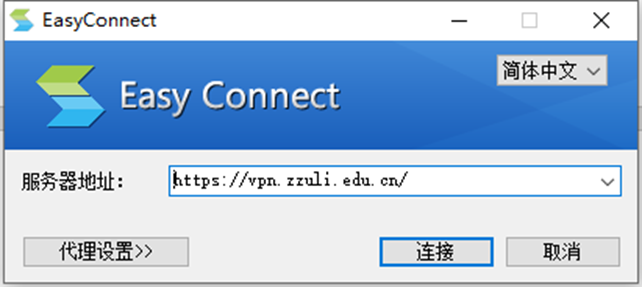
服务器地址
5.输入VPN用户名和密码,点击“登录”:
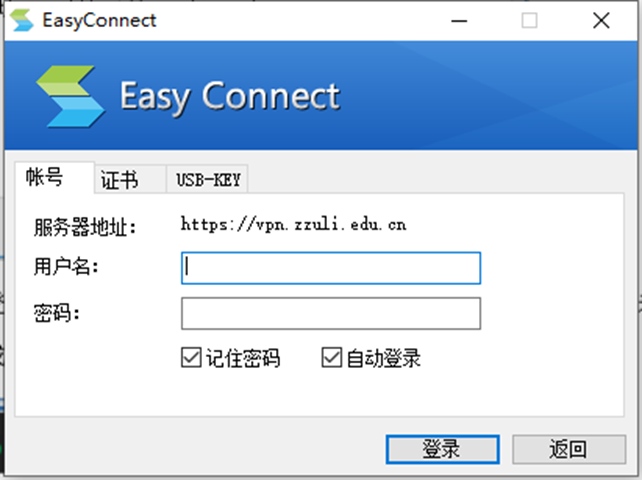
6.成功登录后,桌面右下角通知区域会出现EasyConnect图标 ,表明VPN连接成功。
,表明VPN连接成功。
![]()
7.VPN连接成功后,会跳出资源导航页,选择需要访问的资源即可。
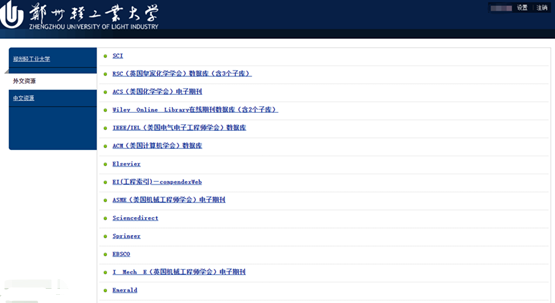
资源导航页
8.VPN使用完毕,请右键点击通知栏的 ,将出现下图所示列表,点击“退出”即退出VPN。
,将出现下图所示列表,点击“退出”即退出VPN。